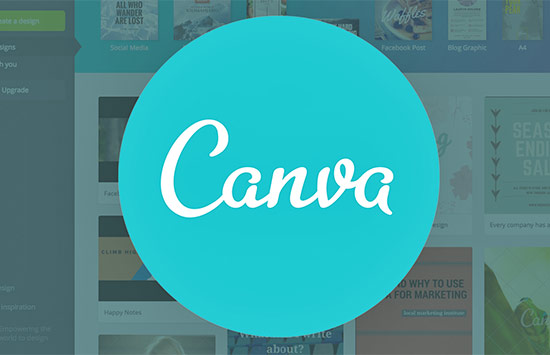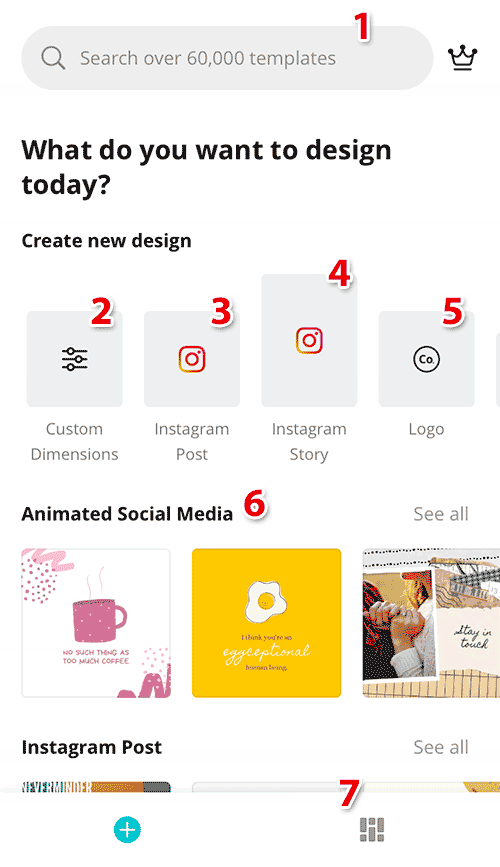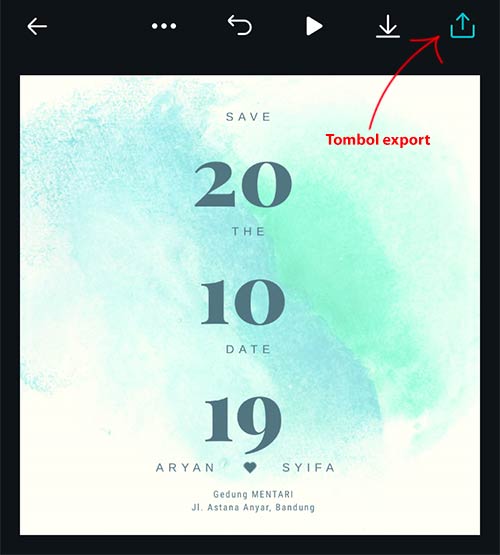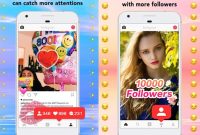Untuk anda yang ingin membuat invitation atau undangan secara online kamu bisa menggunakan aplikasi berikut ini, aplikasi ini gratis dan sangat mudah diedit baik di iPhone maupun di Android.
Aplikasi tersebut bernama Canva yang bisa di download di playstore dan App store.
Saat artikel ini dibuat, terdapat 60ribu template untuk membuat desain dan semuanya bebas anda gunakan dan sangat mudah diedit kembali seperti contoh adalah membuat undangan seperti pada artikel ini yaitu membuat undangan pernikahan/resepsi, undangan 7 bulanan, undangan ulang tahun, dan masih banyak jenis undangan yang lain, semuanya sangat mudah dibuat dengan aplikasi ini.
Canva itu sendiri sebenarnya adalah sebuah web yang hadir untuk membantu orang awam yang tidak mengenal aplikasi desain untuk desain dengan mudah melalu template dan tool-tool yang mudah dipahami dari pada membuka photoshop, tapi karena banyaknya pengguna smartphone sekarang ini baik iPhone maupun Android, aplikasi juga merambah ke smartphone untuk digunakan oleh banyak orang dengan mudah.
Table of Contents
Membuat undangan dengan smartphone Android / iPhone
Undangan yang kita buat ini sangat cocok digunakan untuk dibagikan secara online, alias tidak untuk dicetak, namun jika mau dicetak juga tidak masalah.
Sekarang kita akan mencoba membuat undangan dengan menggunakan aplikasi Canva. Download terlebih dahulu aplikasi ini gratis baik di Appstore maupun Playstore, link telah kami kaitkan diatas artikel.
Buka aplikasi yang telah anda download dan sign up jika kamu belum terdaftar pada aplikasi tersebut atau bisa login jika kamu pernah menggunakannya di web atau ditempat handphone lain sebelumnya. Jika sukses kamu akan masuk ke halaman utama canva dan siap untuk mengedit template undangan.
Ada beberapa pilihan pada aplikasi, kami akan mencoba membahasnya seperti berikut:
- Pencarian; yang pertama dan yang paling sering kami gunakan adalah pencarian ini, karena canva memiliki hingga 60ribu lebih template yang bisa dipilih maka pencarian adalah hal yang tepat untuk digunakan. Karena kita membuat undangan kita bisa melakukan pencarian “invitation” atau “wedding invitation” atau “party invitation” atau lainnya dengan menggunakan bahasa inggris saja. Anda akan mendapatkan ribuan template yang siap dipakai dan tentunya sesuai tema yang cocok yang anda butuhkan.
- Custom Dimensions; disini sangat berguna bagi kamu yang ingin desain template dengan ukuran tertentu, tekan bagian ini dan isikan ukuran tinggi dan lebar berapa yang anda butuhkan untuk template anda. FYI untuk ukuran instagram post ukurannya adalah 1080px x 1080px, atau jika anda ingin yang landscape bisa di ukuran 1080px x 1350px, untuk ukuran instagram story 1080px x 1920px, Facebook cover 820px x 312px, dan lainnya semua bisa kamu masukkan ukuran yang kamu perlukan, sesuai kebutuhan tentunya.
- Instagram Post; disini kamu bisa memilih template untuk instagram post yang ukurannya sudah sangat cocok tanpa harus isi di custom dimensions lagi. Gunakan tombol ini, pilih template, edit, export dan posting di Instagram anda, semudah itu!
- Instagram Story; sama seperti post, disini bisa kamu ambil template yang dibutuhkan untuk membuat story, tinggal klik, cari dan upload ke ig kamu 🙂
- Logo; Kamu juga bisa membuat logo dengan aplikasi ini, jika kamu seorang pebisnis online dan sulit mendapatkan logo atau tidak bisa membuat logo sendiri, kamu bisa dengan mudah membuatnya disini.
- Animated Social Media; sesuai namanya, dibagian tersebut adalah kategori animasi yang bisa kamu kustom untuk diupload di social media, banyak sekali kategori dibawahnya lagi yang bisa kamu gunakan sesuai kebutuhan. Ada flyer, Facebook post, poster, kolasi foto, presentasi, kartu nama dan masih sangat banyak yang lainnya, anda bisa memilih sesuai kategori atau mencarinya dibagian pencarian.
- Your design; dibagian nomor 7 ini kamu bisa melihat desin terakhir kamu yang pernah kamu buat dengan aplikasi ini. Kamu bisa menyimpan dan menggunakannya lagi, atau menghapusnya namun menu ini sangat berguna untuk menyimpan semua desain kamu selain pada gallery handphonemu tentunya. Untuk mengeditnya kembali tekan pada desain yang kamu inginkan, atau menghapusnya dengan klik tanta titik tiga diatas kanan desain, dan pilih delete
Nah jika kamu telah mengenal halaman utama dari apliaksi membuat undangan ini, maka kita akan masuk kedalam bagian tutorial yang bisa kamu ikuti seperti berikut ini;
- Pilih kategori invitation dengan menekan see all dibagian kanan kategori.
- Pilih gambar / desain / template yang ingin anda gunakan dan semua template tersebut tentu bisa diedit kembali sesuai keperluan
- Tekan Edit untuk mulai mengubah template tersebut
- Untuk mengubah atau mengedit sebenarnya cukup mudah, cukup tekan bagian mana yang ingin anda edit, lalu ganti tulisannya
- Jika sudah tekan export dan pilih Save as image
Penggunaan aplikasi ini cukup mudah, anda cukup membutuhkan waktu kuran lebih 15 menit untuk mulai mengenal sambil menggunakan dan saya pastikan anda bisa mahir dalam desain dalam hitungan menit.
Pilih template yang cocok untuk anda, atau warna yang cocok sesuai dengan acara nanti agar seirama.